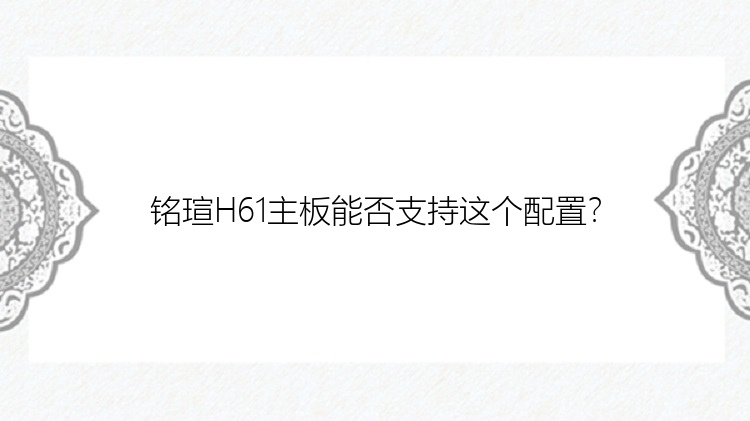在电脑上使用移动硬盘来输送数据是非常普遍的行为,在使用移动硬盘时用户可能会丢失保存在设备中的数据。幸运的是,从移动硬盘上丢失的数据仍有可能还原,那么用户该使用哪些方法找回这些数据呢?下面将为您详细介绍恢复移动硬盘数据的方法。
一、数据恢复前的准备工作在进行数据恢复之前,首先要保证移动硬盘本身没有硬件故障。我们可以通过以下几个步骤来检查:
1. 确认移动硬盘是否正常连接:检查连接线是否松动或接触不良。
2. 确认电源是否正常:检查移动硬盘电源是否打开,以及电源适配器是否正常。
3. 检查Mac电脑是否识别移动硬盘:在Finder中查看是否有移动硬盘图标。
如果移动硬盘存在硬件故障,那么无法通过软件进行数据恢复,必须送修或更换。
二、使用专业工具恢复移动硬盘数据如果您的移动硬盘没有硬件故障,此时就可以使用“数据恢复Mac版”(EaseUS Data Recovery Wizard for Mac Pro)软件来进行恢复操作了。
“数据恢复Mac版”是一款专业的数据恢复软件,它可以从移动硬盘、硬盘、融合硬盘、SD卡、记忆卡、U盘、相机等设备上恢复照片、视频、音频文件、电子邮件、文档;该软件支持多种恢复模式,如快速恢复、深度恢复、RAW恢复等,能帮您从移动硬盘上找回因逻辑故障而丢失的数据。
如何使用“数据恢复Mac版”恢复移动硬盘数据?您可参考以下步骤:
步骤 1. 将移动盘插入Mac电脑。启动数据恢复Mac版软件(EaseUS Data Recovery Wizard for Mac Pro)。选择移动盘并单击「扫描」,软件开始扫描查找移动盘上丢失的文件。
步骤 2. 完成快速扫描和深度扫描后,扫描查找到的文件会列在扫描结果栏的左侧。
步骤 3. 选择要恢复的文件,然后单击「立即恢复」按钮。为了避免文件被覆盖,请勿将文件恢复到移动盘。
三、注意事项在使用“数据恢复Mac版”进行数据恢复时,需要注意以下事项:
1. 尽量不要在移动硬盘上添加新文件,以免覆盖已丢失的数据。
2. 将恢复的文件保存到其他存储设备中,以免再次丢失。
四、小结总之,移动硬盘数据丢失是一件比较麻烦的事情。好在只要数据没被覆盖,您就可以通过专业的工具很快地找回丢失的数据。